Cum să opriți redarea automată a videoclipurilor și audio în Microsoft Edge

Nu vă urăște când vizitați un site web și un videoclip începe să arunce sunetul dvs.? Din fericire, Microsoft Edge vă permite acum să dezactivați suportul de redare automată.
Microsoft continuă să adauge noi funcțiiBrowser Edge în Windows 10 tot timpul. Când începeți să vă scufundați în Edge, veți descoperi că poate fi folosit pentru multe lucruri, cum ar fi citirea cărților electronice și a PDF-urilor, adnotarea și partajarea paginilor web, tipărirea fără probleme și multe altele. Însă, începând cu Redstone 5 Build 17704, compania a anunțat ceea ce, pentru mulți, este o caracteristică mult mai importantă - blocarea autoplay-ului media. Iată o privire despre cum să o utilizați și ce să vă așteptați cu această nouă caracteristică pentru Microsoft Edge.
Blocați redarea automată multimedia în Edge
Pentru a bloca sau a limita media automată în Edge, deschideți meniul Opțiuni și mergeți la Setări> Advanced și acolo veți vedea un meniu derulant sub Setări site.
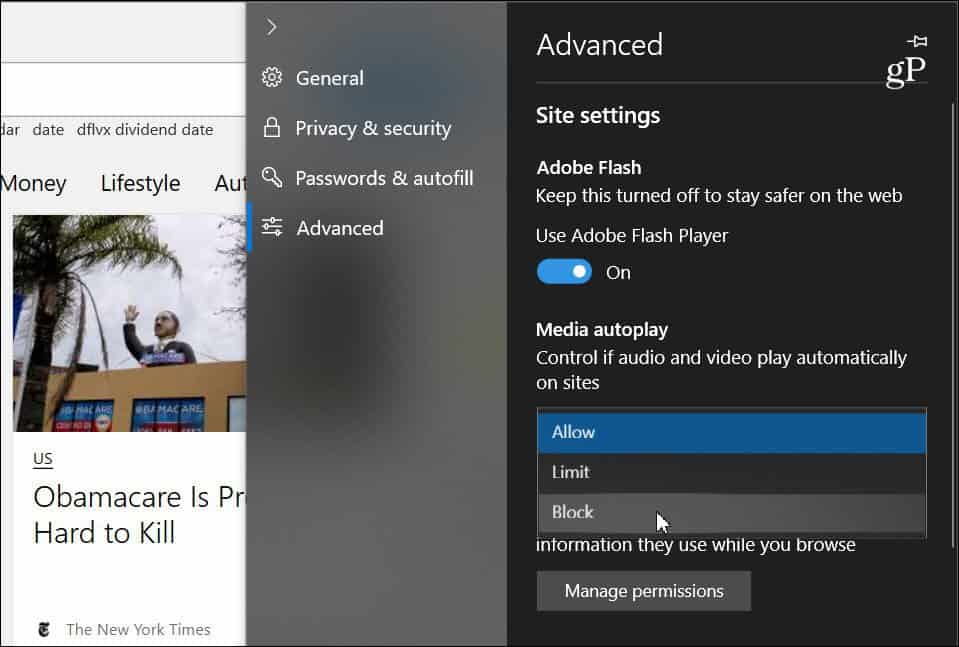
Meniul derulant conține trei opțiuni diferite pentru modul în care Edge gestionează media de redare automată pe site-uri:
- Permite: Aceasta este setarea implicită și un site va continua să redea videoclipuri când o filă este vizualizată prima dată în prim-plan, la discreția site-ului.
- Limită: Restricționează redarea automată pentru a funcționa numai când sunt videoclipuria sunat, așa că nu sunteți niciodată surprins de sunet. După ce faceți clic oriunde pe pagină, redarea automată este reactivată și va continua să fie permisă în acel domeniu din fila respectivă.
- Bloc: Acest lucru împiedică redarea automată pe toate site-urile până când interacționați cu conținutul media (trebuie să faceți clic pe butonul redare). Cu toate acestea, Microsoft observă că acest lucru poate sparge unele site-uri din cauza aplicării stricte.
Rețineți că opțiunea pe care o alegeți,este o setare universală și va fi aceeași pentru toate site-urile pe care le vizitați. Dacă îl aveți setat pe „Blocare”, unele site-uri pot să nu funcționeze. Dacă doriți să reactivați redarea automată a media pe fiecare site, accesați site-ul, faceți clic pe butonul ID din stânga site-ului din bara de adrese și apoi pe „Setări de redare automată media” în secțiunea Permisii site-ului.
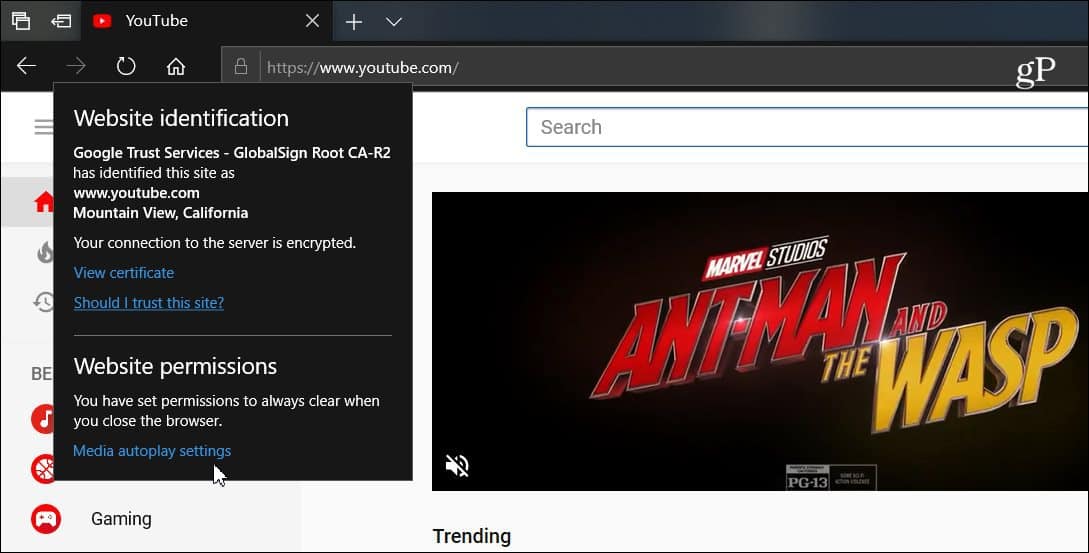
Apoi puteți schimba opțiunea de redare automată media laceea ce vrei să fie doar pentru acel site. Orice ai alege în Setări avansate va fi întotdeauna uniform pe toate site-urile, dar acest lucru îți permite să-l reglezi pe site pe site.
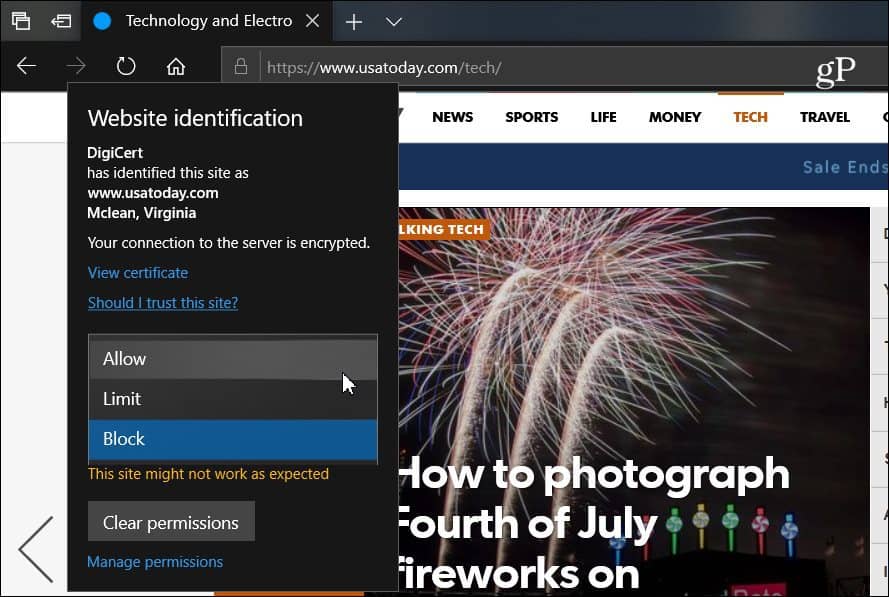
Mai multe browsere încep să se deplaseze spre acest lucrutendința de dezactivare a mediilor de redare automată. De exemplu, Google a adăugat recent posibilitatea de a stoca sunetul de redare automată în filele de pe Chrome. Și am abordat modul de dezactivare a videoclipurilor cu redare automată în Chrome pe Android și există diferite extensii care funcționează pentru versiunea desktop. Dar această abilitate încorporată pentru Edge pe Windows 10 creează o experiență de navigare mai satisfăcătoare.










Lasa un comentariu